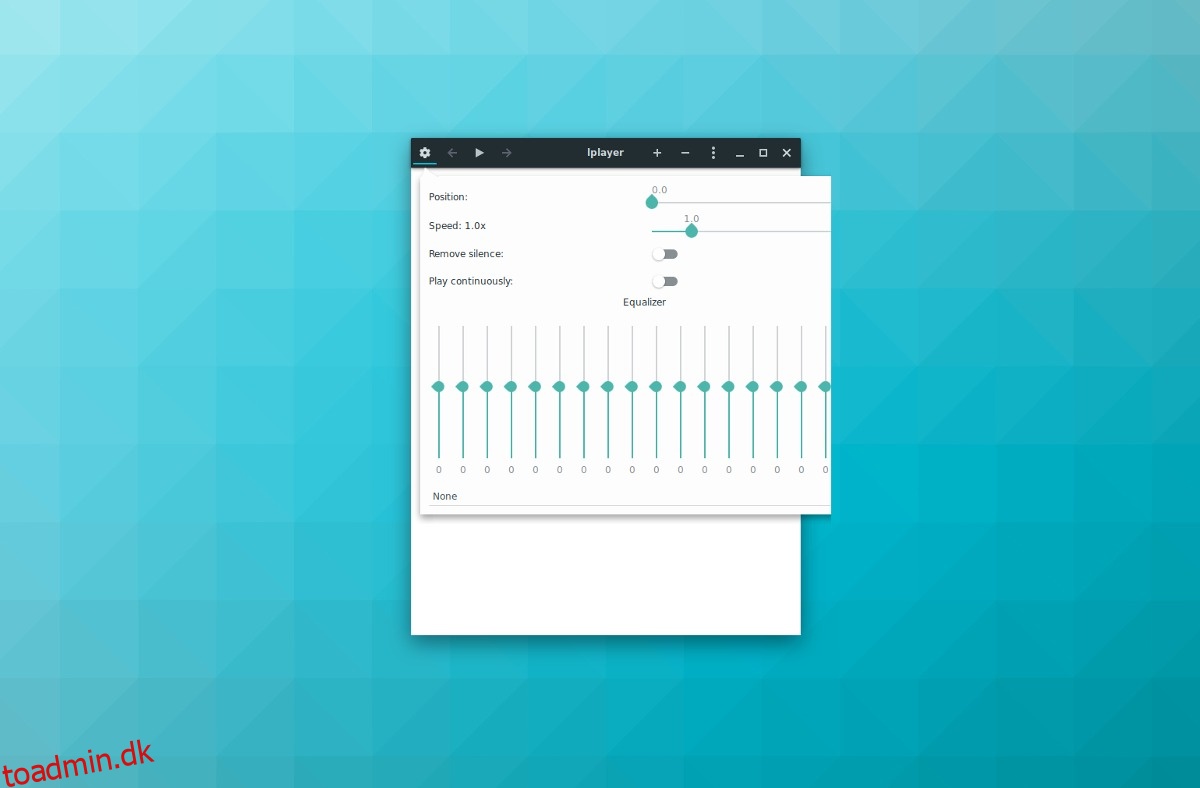Minimalisme er moderne på Linux, da det er et operativsystem kendt for enkelhed. Når det kommer til musikafspillere, er der mange lette. Desværre ser mange af de lette musikapps på Linux ikke særlig pæne ud og føles ikke særlig moderne. Hvis du elsker minimalisme og vil have en musikafspiller på Linux, der ikke bruger et væld af systemressourcer, men alligevel forbliver moderne, kan det være en god idé at installere LPlayer.
SPOILER ALERT: Rul ned og se videotutorialen i slutningen af denne artikel.
Indholdsfortegnelse
Ubuntu
Ubuntu-brugere vil have den nemmeste tid ved at installere LPlayer, da det er udviklerne, der målretter mod dette operativsystem. Der er en PPA, som alle kan tilføje, og den er kompatibel med Ubuntu, Linux Mint, Elementary og andre Linux OS’er, der bruger Ubuntu som base.
For at tilføje PPA’en skal du åbne et terminalvindue og indtaste følgende kommando for at tilføje den nye softwarekilde.
sudo add-apt-repository ppa:atareao/lplayer
Nu hvor den nye PPA er tilføjet til Ubuntu, skal du køre kommandoen apt update for at downloade pakkeoplysninger til den. Hvis du springer dette trin over, vil LPlayer ikke blive fundet eller være i stand til at installere, selvom PPA’en er på din Ubuntu-pc.
sudo apt update
Mens du kører apt update-kommandoen, har du måske bemærket, at der er nogle opdateringer til Ubuntu. Brug kommandoen apt upgrade til at installere disse opdateringer. Spring ikke dette trin over, da LPlayer sandsynligvis vil køre bedre med al software på pc’en opdateret.
sudo apt upgrade -y
Nu hvor alt er opdateret, er det tid til at installere LPlayer-appen på Ubuntu. Brug kommandoen apt install, få LPLayer:
sudo apt install lplayer
Debian
Ubuntu og Debian har en identisk kerne (Ubuntu bruger Debian som base), og på grund af det fungerer mange af de programmer, der er porteret til Ubuntu, på Debian. På trods af dette viser det sig at være en udfordring at installere LPlayer på Debian. Der er ingen specifikke softwarelagre at tale om. For at få denne app til at fungere, skal du downloade en Debian-pakkefil direkte fra LPlayer Launchpad-webstedet.

I vores test kan vi bekræfte, at denne version af LPlayer fungerer godt på Debian 9 Stable. Vi kan ikke bekræfte, om det virker på Unstable og Testing, da disse versioner af Debian er under udvikling og har nyere, skiftende biblioteksfiler. For de bedste resultater, brug Debian Stable.
For at få den seneste version af LPlayer, der virker på Debian, skal du bruge wget-værktøjet og downloade pakken direkte.
wget https://launchpad.net/~atareao/+archive/ubuntu/lplayer/+files/lplayer_0.3.4-0extras16.04.3_all.deb
Når du har downloadet LPlayer fra Launchpad, skal du bruge dpkg-værktøjet til at installere filen direkte på dit system.
sudo dpkg -i lplayer_0.3.4-0extras16.04.3_all.deb
Installation af LPlayer på Debian fungerer fint, men du skal muligvis køre install -f for at rette eventuelle afhængigheder, der nægter at installere.
sudo apt install -f
Kilde instruktioner
Hvis du ikke bruger en Linux-distribution, der er Debian, Ubuntu eller noget lignende, er den eneste måde at installere LPlayer på ved at bygge den fra kilden. Det første trin i byggeprocessen er at installere alle de afhængigheder, som compileren har brug for for at bygge koden. Der kræves mange forskellige afhængigheder for at bygge LPlayer fra kilden. Gå til den officielle GitHub-side og installer alle elementerne på listen.
Bemærk: husk, at udvikleren viser Ubuntu-navnene på disse pakker. Dit operativsystem kan have forskellige navne for disse pakker.

Når alle afhængigheder fungerer, er det tid til at installere Lplayer. Start med at klone den seneste version af LPlayer-softwaren fra Github.
git clone https://github.com/atareao/lplayer
Brug derefter CD-kommandoen til at flytte ind i det nyligt klonede lplayer-bibliotek på din Linux-pc.
cd lplayer
Heldigvis, selvom udviklerne primært fokuserer på Ubuntu, fungerer softwaren på stort set alle Linux-skriveborde, takket være LPlayer Github-repoen. For at køre LPlayer-musikappen med det samme, cd ind i bin-undermappen og kør den binære.
cd bin ./lplayer
Skrivebordsgenvej
LPlayer virker, men det er ubelejligt at køre den. For at løse dette skal du oprette en brugerdefineret skrivebordsgenvej. Åbn en terminal, og brug berøringskommandoen til at oprette en ny lplayer.desktop-fil.
touch ~/Desktop/lplayer.desktop chmod +x ~/Desktop/lplayer.desktop
Åbn LPlayer Desktop-genvejen i Nano-teksteditoren:
nano ~/Desktop/lplayer.desktop
Indsæt følgende kode i skrivebordsgenvejsfilen.
Bemærk: skift “brugernavn” under Icon og Exec til din Linux-pc’s brugernavn.
[Desktop Entry]
Navn=Lspiller
GenericName=Musikafspiller
Comment=En simpel lydafspiller
Keywords=Lyd;Podcast;MP3;Sang;
Exec=/home/brugernavn/lplayer/bin/lplayer %u
TryExec=lplayer
Icon=/home/brugernavn/lplayer.png
Type=Applikation
Terminal=falsk
StartupNotify=true
Encoding=utf-8
Kategorier=GNOME;GTK;LydVideo;Lyd;Afspiller;
MimeType=application/x-ogg;application/ogg;audio/x-vorbis+ogg;audio/x-scpls;audio/x-mp3;audio/x-mpeg;audio/mpeg;audio/x-mpegurl;audio/ flac;lyd/m4a;lyd/x-m4a;lyd/mp4
Gem Nano-editoren med Ctrl + O, og afslut den med Ctrl + X. Brug derefter wget-værktøjet til at downloade LPlayer-genvejens ikon.
cd ~/lplayer wget https://i.imgur.com/NwMq3u2.png mv NwMq3u2.png lplayer.png
Nu hvor ikonet er inde i ~/lplayer, vil den nye genvej fungere korrekt. For at køre appen skal du gå til dit skrivebord og dobbeltklikke på LPlayer-genvejen for at bruge appen!